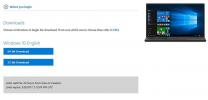Добавить стикер в указатель мыши с помощью PointerStick
Презентации в PowerPoint - это удобный способ побаловать свою аудиторию тем, что вы пытаетесь продемонстрировать. Но для того, чтобы получить максимальную отдачу от этого, вам нужно надлежащее оборудование и инструменты в вашем распоряжении, которые также включают в себя то, что представлено на экране. И когда мы говорим о том, что было показано на экране, указатель мыши играет важную роль. Во время презентаций PowerPoint на больших экранах проектора очень легко потерять позицию курсора мыши. Другая проблема заключается в том, что, если вам нужно что-то указать аудитории, ни у кого нет пути чтобы найти курсор мыши, если они находятся немного далеко или если вы не перемещаете его немного. Сегодня у нас есть программное решение, которое может пригодиться в таких ситуациях. Просто помечены как PointerStickЭто портативное приложение, которое добавляет к вашему курсору мыши флешку, позволяя вам легко указывать на объекты на экране вашего компьютера. Сама палка кажется довольно напоминающей волшебную палочку. Прелесть здесь в том, что вы также можете полностью настроить флешку, например, вы можете изменить размер, прозрачность и текстуру флешки, а также использовать горячие клавиши для ее включения и отключения, соответственно.
Это очень легкое приложение, которое работает тихо в системном трее, и настройки Доступ к панели можно получить, дважды щелкнув ее значок. настройки Меню содержит вышеупомянутые параметры настройки. Позволяет настроить размер и прозрачность, а также выбрать текстуру флешки из выпадающего меню. Список текстур включает в себя Красный, Золото, Серебро, Золото-2, Звезды а также Zitro текстуры для флешки. Это также позволяет вам включить флешку Тройной щелчок мышью или горячие клавиши Ctrl + Alt + Y и Ctrl + Alt + Z. Кроме того, вы можете включить запуск Windows и минимизированные параметры запуска.

Приложение может использоваться с любым другим приложением, поскольку флешка накладывается на то, что отображается в данный момент. Вот несколько примеров работы PointerStick. Например. во время презентаций PowerPoint это облегчает работу, позволяя легко указывать на определенные примеры или обозначения.

Использование не ограничивается PowerPoint, но вы также можете использовать PointerStick, выступая на семинарах или устраняя проблемы с Windows.

PointerStick можно получить бесплатно и работает как на 32-битных, так и на 64-битных версиях ОС Windows XP, Windows Vista, Windows 7 и Windows 8.
Скачать PointerStick
Поиск
Недавние Посты
MEGASync: MEGA-клиент для Windows, синхронизирующий несколько папок
В прошлом году Ким Дотком представил новую компанию облачных хранил...
Добавить «Держать сверху» и другие удобные опции в меню окна приложения
В прошлом мы рассматривали несколько крошечных утилит Windows, кото...
Как загрузить официальный ISO-образ Windows 10 от Microsoft
Microsoft распространяла Windows 10 через специальный инструмент дл...